Excelで日付とタイムスタンプを迅速かつ自動的に挿入する
Excelでは、日付とタイムスタンプの挿入は一般的な操作です。このチュートリアルでは、手動または自動でExcelセルに日付とタイムスタンプを挿入する複数の方法を、異なるケースを提供しながら紹介します。
別の列にデータを入力しながらタイムスタンプを自動挿入する数式
別の列にデータを入力しながらタイムスタンプを自動挿入するVBA
少数のセルに日付とタイムスタンプを挿入する必要がある場合、ショートカットキーを押して手動で挿入できます。
現在の日付を挿入: Control + :

現在の時刻を挿入: Shift + Control + :

スクリーンショットを見る:

ヒント:
1. 必要に応じて「セルの書式設定」ダイアログで出力を日付形式や時刻形式にフォーマットできます。
2. もし Kutools for Excelを持っている場合、必要な特定の日付形式で現在の日付やその他の日付を挿入するために、「 日付の入力 」機能を使用できます。 無料ダウンロードはこちらをクリック
自動的に更新される日付やタイムスタンプを挿入したい場合は、以下の数式を使用できます。
現在の日付を挿入
=TODAY()
Enterキーを押すと、現在の日付がセルに挿入されます。
現在の時刻を挿入:
=NOW()
Enterキーを押すと、現在の日付と時刻がセルに挿入されます。

ヒント:
1. 必要に応じて「セルの書式設定」ダイアログで出力を日付形式や時刻形式にフォーマットできます。例えば、現在の時刻だけを表示したい場合、 =NOW() 数式を使用した後、セルを「時刻」にフォーマットしてください。
2. 現在の日付と時刻をワークシートのヘッダーやフッターに挿入したい場合、「 ブック情報の挿入 」機能の Kutools for Excel を使用して、この作業を迅速に処理できます。 無料ダウンロードはこちらをクリック
例えば、列Aと列Bがあり、列Aに入力すると同時に列Bに現在のタイムスタンプを挿入したい場合、どうすればよいでしょうか?
データ入力中にタイムスタンプを自動挿入する
1. まず、「 ファイル > オプション 」をクリックして「 Excelのオプション 」ダイアログを開き、左ペインで「 数式 」を選択し、次に「 反復計算を有効にする 」を「 計算オプション 」グループでチェックし、「 OK.
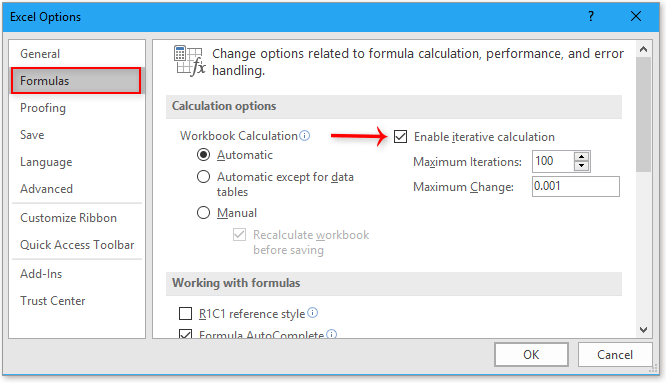
」をクリックします。
2. 列B(例:セルB1)に次の数式を入力します:
=IF(A1<>"",IF(B1<>"",B1,NOW()),"")
その後、オートフィルハンドルを下にドラッグして他のセルに適用します。
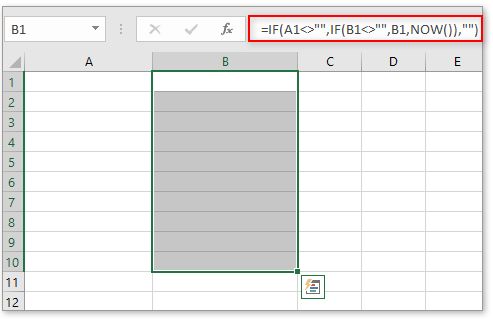
3. 次に、必要に応じて「 セルの書式設定 」ダイアログで数式セルを日時形式にフォーマットします:数式セルを選択したまま右クリックしてコンテキストメニューを表示し、「 セルの書式設定」を選択すると、「 セルの書式設定 」ダイアログがポップアップします。「 カスタム 」セクション(「 数値 」タブの下)で、必要な形式を「 タイプ 」テキストボックスに入力し、「 OK.
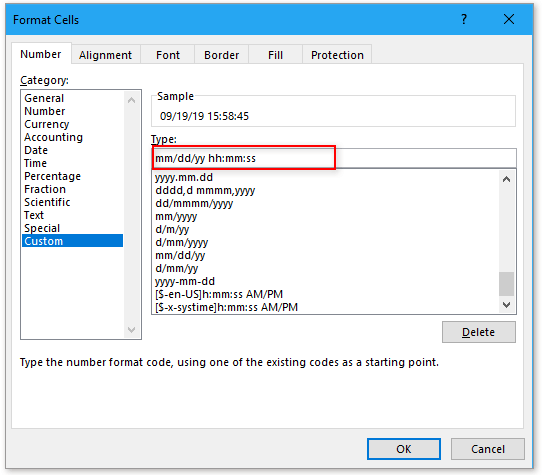
」をクリックします。
これで、列Aにデータを入力すると、現在の日時が列Bに挿入されます。

別の列のセル変更時にタイムスタンプを自動挿入および更新する
セルに入力する際にタイムスタンプを自動挿入し、同時にエントリが変更された場合に挿入されたタイムスタンプも更新されるようにしたい場合、以下の数式を使用できます:
=IF(A1<>"",IF(AND(B1<>"",CELL("address")=ADDRESS(ROW(A1),COLUMN(A1))),NOW(),IF(CELL("address")<>ADDRESS(ROW(A1),COLUMN(A1)),B1,NOW())),"")
A1はデータを入力するセル、B1はタイムスタンプを挿入する数式のセルです。
オートフィルハンドルを下にドラッグして使用するセルに適用します。
次に、「セルの書式設定」ダイアログで数式セルを必要な日時形式にフォーマットします:数式セルを選択したまま右クリックしてコンテキストメニューを表示し、「セルの書式設定」を選択すると、「セルの書式設定」ダイアログがポップアップします。「数値」タブの下にある「カスタム」セクションで、必要な形式を「タイプ」テキストボックスに入力し、「OK」をクリックします。
VBAコードに精通している場合、以下のようにすることができます:
1. 使用しているワークシートタブを右クリックし、コンテキストメニューから「 コードの表示 」を選択します。

2. 「Microsoft Visual Basic for Applications」ウィンドウで、以下のコードを貼り付けます。
VBA: タイムスタンプを自動挿入
Private Sub Worksheet_Change(ByVal Target As Range)
'UpdatebyKutools20190919
Dim xRInt As Integer
Dim xDStr As String
Dim xFStr As String
On Error Resume Next
xDStr = "A" 'Data Column
xFStr = "B" 'Timstamp Column
If (Not Application.Intersect(Me.Range(xDStr & ":" & xDStr), Target) Is Nothing) Then
xRInt = Target.Row
Me.Range(xFStr & xRInt) = Format(Now(), "mm/dd/yyyy hh:mm:ss")
End If
End Sub
3. その後、このコードを保存します。これ以降、列Aにデータを入力または変更すると、新しいタイムスタンプが列Bに挿入されます。
注:実際のニーズに合わせて、VBAコード内のA列とB列、およびmm/dd/yyyy hh:mm:ssの時間形式を変更できます。
定義済み関数を使用したい場合、以下のようにできます:
1. 「 Alt + F11 」キーを押して「 Microsoft Visual Basic for Applications 」ウィンドウを有効にします。そして「 挿入 > モジュール 」をクリックして空白のモジュールを挿入します。

2. 新しいモジュールに以下のコードを貼り付けます。その後、コードを保存してワークシートに戻ります。
Function FormatDate(xRg As Range)
'UpdatebyKutools20190919
On Error GoTo Err_01
If xRg.Value <> "" Then
FormatDate = Format(Now, "mm/dd/yyyy hh:mm:ss")
Else
FormatDate = ""
End If
Exit Function
Err_01:
FormatDate = "Error"
End Function

3. タイムスタンプを挿入するセルに、この数式を入力します:
=FormatDate(F1)
F1はデータを入力または変更するセルです。その後、オートフィルハンドルを下にドラッグして他のセルに適用します。
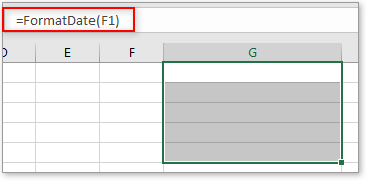
これで、セルF1にデータが入力または更新されると、現在の日時が挿入されます。
Excelでテキストとして保存された日付を日付に変換する
たまに、他のデータソースから日付をコピーまたはインポートすると、日付が書式設定されてテキストとして保存されることがあります。ここでは、これらのテキストとして保存された日付をExcelで標準的な日付に変換する方法を紹介します。
Excelで日付または時刻に半年/月/時間を加算/減算する
日付や時刻に年、月、または時間を加算することは、私たちの日常業務でよく行われます。しかし、半年、月、または時間を加算しようとしたことはありますか?ここでは、この作業を処理するためのコツを紹介します。
Excelで一日のタイムスタンプの平均を求める
例えば、特定のユーザーがウェブサイトにアクセスした毎回のログインタイムスタンプをExcelに記録しており、今後そのユーザーが最も可能性高くアクセスする時間を予測するためにこれらのタイムスタンプの平均を求めたい場合、どのように行えばよいでしょうか?
深夜後の時間間隔の時間をExcelで計算する
勤務時間を記録するタイムテーブルがあると仮定します。列Aには今日の開始時刻、列Bには翌日の終了時刻が記載されています。通常、二つの時刻の差を直接「=B2-A2」で計算しても正しい結果は表示されません。
最高のOffice生産性ツール
Kutools for Excel は、ほとんどの問題を解決し、生産性を80%向上させます。
- スーパー数式バー(複数行のテキストや数式を簡単に編集可能); 閲覧レイアウト(多数のセルを簡単に読み取り・編集可能); フィルター範囲への貼り付け...
- セル/行/列を結合してデータを保持; セル内容を分割; 重複する行を統合して合計/平均を計算... 重複セルを防止; 範囲を比較...
- 重複または一意の行を選択; 空白行を選択(すべてのセルが空); スーパー検索および多くのワークブックでのあいまい検索; ランダム選択...
- 数式参照を変更せずに複数のセルを正確にコピー; 複数のシートへの自動参照作成; 箇条書き、チェックボックスなどを挿入...
- お気に入りの数式、範囲、グラフ、画像を素早く挿入; パスワードでセルを暗号化; メーリングリストを作成してメールを送信...
- テキストの抽出、テキストの追加、特定の位置の文字を削除、スペースを削除; ページング小計の作成と印刷; セルの内容とコメント間の変換...
- スーパーフィルター(他のシートにフィルタースキームを保存して適用); 月/週/日ごとの高度な並べ替え、頻度など; 太字、斜体による特殊フィルタリング...
- ワークブックとワークシートを統合; 主キーカラムに基づいてテーブルをマージ; データを複数のシートに分割; xls、xlsx、PDFの一括変換...
- ピボットテーブルのグループ化(週番号、曜日など)... ロックされたセルとロックされていないセルを異なる色で表示; 数式/名前を持つセルをハイライト...

- Word、Excel、PowerPoint、Publisher、Access、Visio、Projectでタブ付き編集と閲覧を有効化します。
- 新しいウィンドウではなく、同じウィンドウ内の新しいタブで複数のドキュメントを開き、作成します。
- 生産性を50%向上させ、毎日数百回のマウスクリックを削減します!
